WooCommerceエクスポート– WooCommerceから注文、顧客、その他すべてをエクスポートする方法
公開: 2020-02-12多くのeコマースストアの所有者にとって、製品の詳細、顧客の詳細、および販売データを頻繁にインポートおよびエクスポートすることは現実です。
WooCommerceを使用している場合は、複数のアイテムに対してWooCommerceデータのエクスポートを実行する必要がある可能性があります。
たとえば、会計目的や別のサイトで製品を公開するために必要です。
商品やその他の種類のデータを移動する機能をWooCommerceに追加することはできますが、多くの販売者はエクスポート機能を使用しているときに混乱します。
WooCommerceから注文、顧客、販売データを簡単かつ迅速にエクスポートする方法を見てみましょう。
WooCommerceにはどのようなエクスポート機能が組み込まれていますか?そうでないものは何ですか?
残念ながら、 EXPORTは組み込みのコアWooCommerce関数ではありません。
あなたは考えるかもしれません、それは必需品であり、そうでなければなりません。 しかし、それは組み込まれていません!
WooCommerceでは、製品を直接エクスポートすることしかできません。 したがって、注文や顧客などをエクスポートするには、プラグインを挿入する必要があります。
以下ですべての詳細をカバーします。
唯一の組み込みのエクスポート機能-
WooCommerceエクスポート–製品
WooCommerceで製品をエクスポートする方法は?
WooCommerce製品のエクスポートの実行は簡単です。 いくつかの手順に従う必要があります。
ステップ1:WordPressバックエンドにログインします。 WooCommerce>製品に移動します。
ステップ2:上部の[エクスポート]ボタンをクリックします。
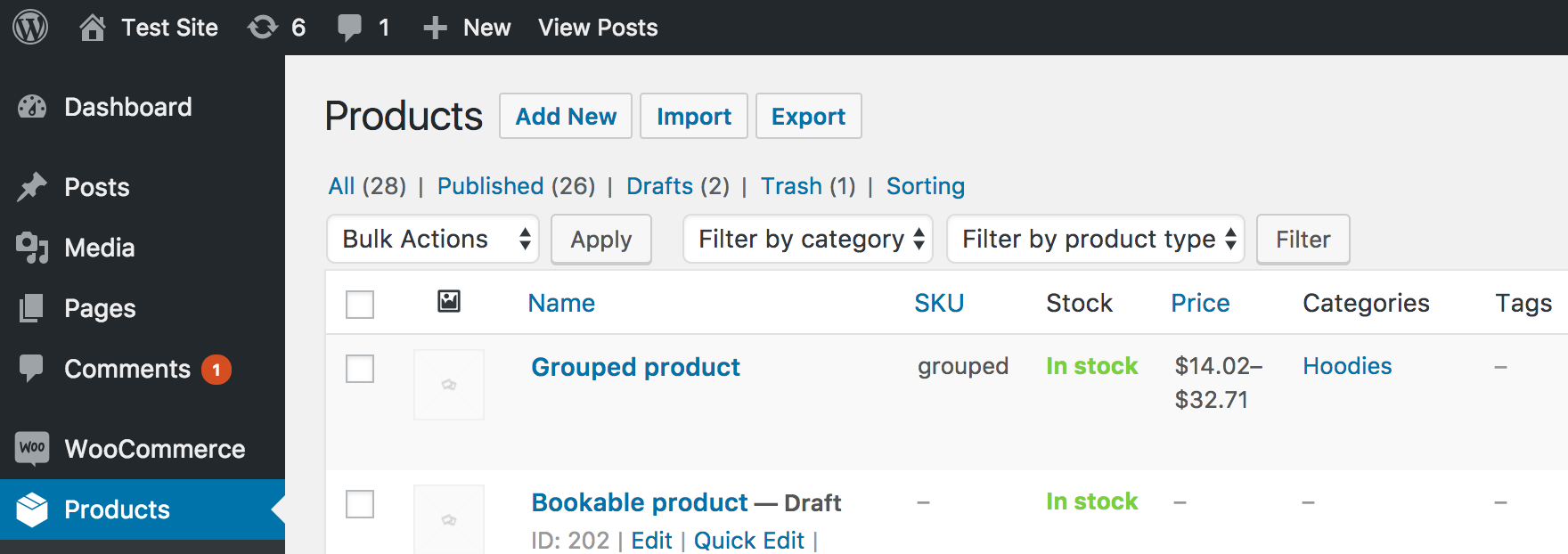
ステップ3:製品をエクスポートするためのフォーム(または画面)が表示されます。
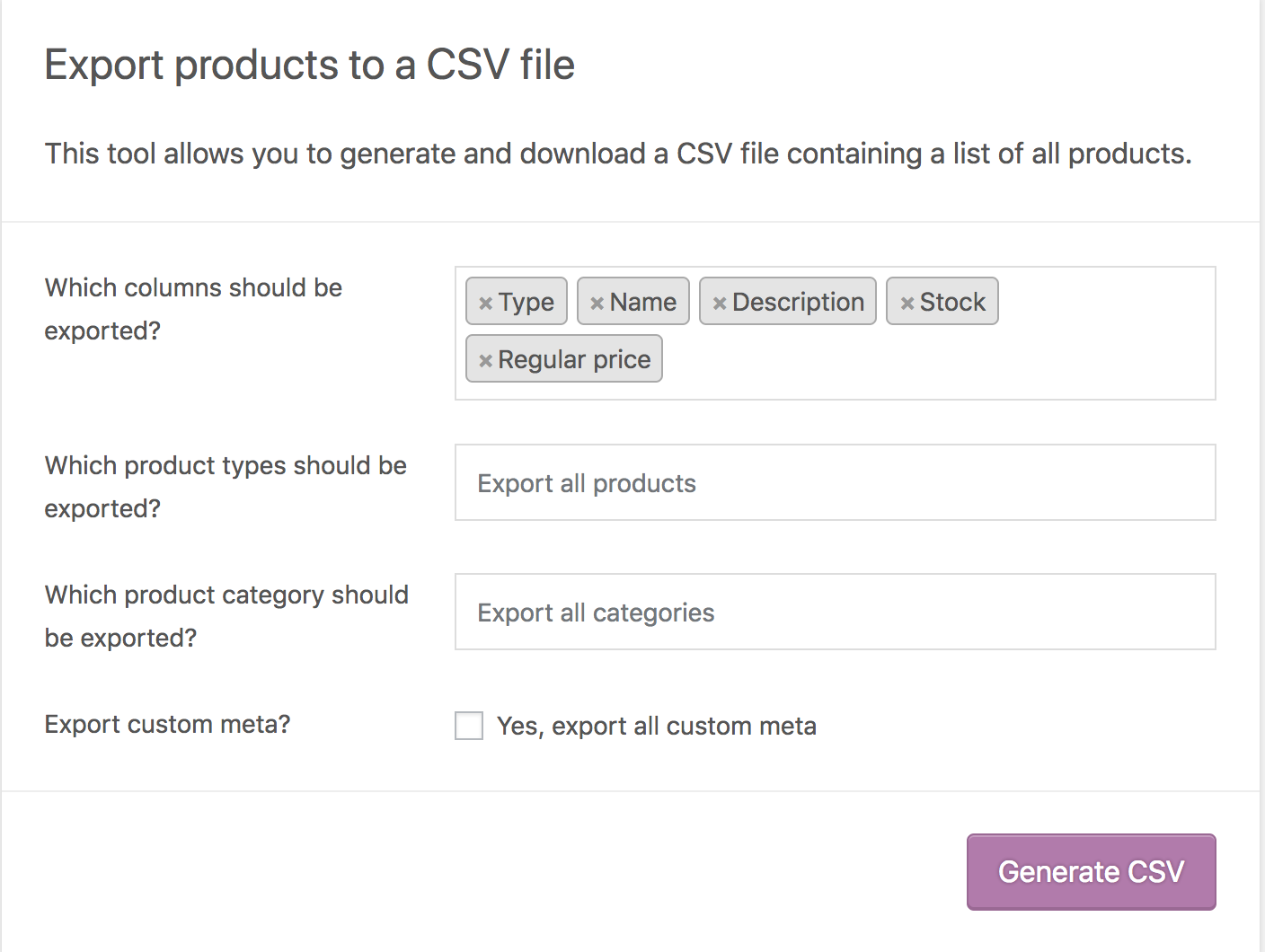
ステップ4:ドロップダウンメニューを使用して、すべての製品をすべての列にエクスポートしたり、列を指定したりできます。
ステップ5:製品タイプと製品カテゴリについても同じことを行います。
それでおしまい。 それは製品を輸出するのがいかに簡単かです。
WooCommerce製品リストをエクスポートする利点
- ファイルをGoogleドライブまたはOneDriveにアップロードし、バックアップとして保持します。
- 製品の詳細を別のWooCommerceWebサイトにアップロードして、製品の可視性を高めます。
- データを分析ツールにインポートして、製品レベルおよびカテゴリレベルの洞察を取得します。
WooCommerceエクスポート–注文
これは、これまでで最も需要の高い輸出の1つであり、WooCommerceの注文輸出です。
WooCommerceストアの所有者は、次のようなさまざまな理由で注文のエクスポートを要求することがよくあります-
- 会計
- 分析
- 重要なマーケティングと戦略的決定を行うため
ただし、前述のように、WooCommerceはコアでこのエクスポートを提供しません。

したがって、WooCommerce注文エクスポートを実行するには、Webサイトにプラグインを追加する必要があります。
注文をエクスポートするための最も推奨されるプラグインは、SkyVergeのスタッフからのものです。
有料のプラグインで、価格は1つのWebサイトで79ドル。
このプラグインを使用して、ストアからWooCommerceの注文をエクスポートする方法は次のとおりです。
繰り返しになりますが、製品のエクスポートと同様に、WooCommerceの注文のエクスポートは次の手順で実行できます。
ステップ1:WordPressバックエンドにログインします。 WooCommerce>エクスポートに移動します
ステップ2:必要に応じて出力タイプを選択します。 ほとんどの場合、CSV形式が必要になります。
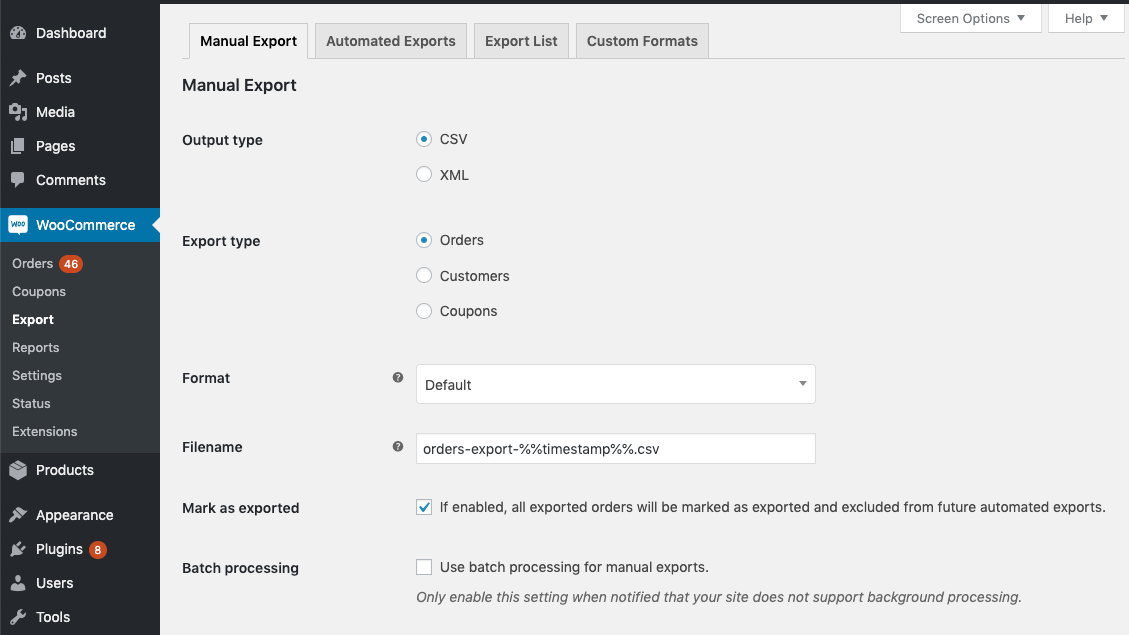
ステップ3:エクスポートタイプで「注文」を選択します。
ステップ4:事前定義された形式またはカスタム形式を選択し、エクスポートファイルのファイル名を指定します。
ステップ5:同じデータを将来のエクスポートから除外する場合は、[エクスポート済みとしてマーク]をオンにします。
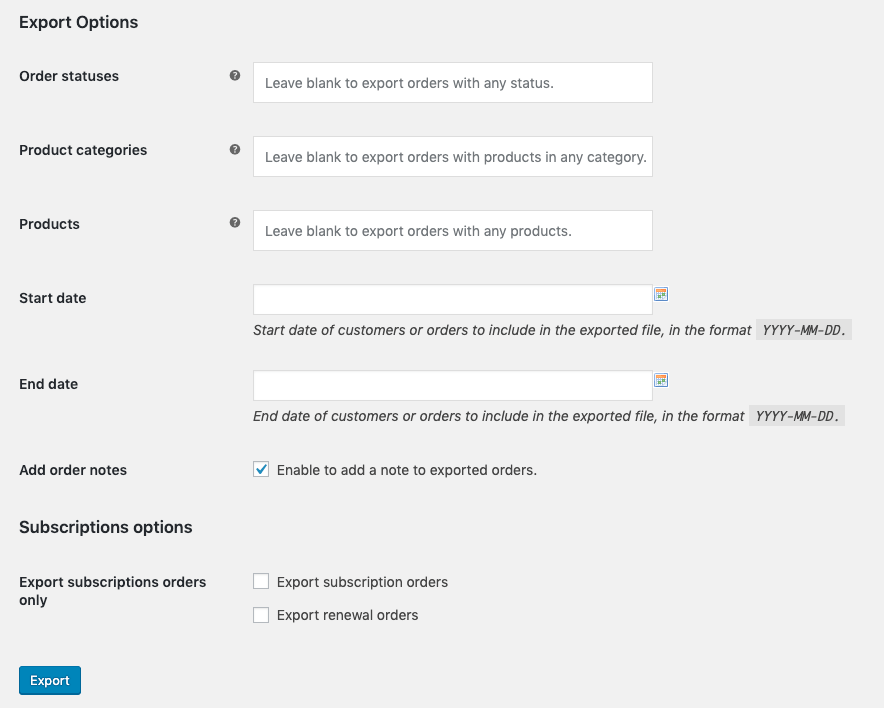
手順6:[エクスポートオプション]セクションを使用して、エクスポートする注文の種類をフィルタリングし、特定の注文のみを含めます。 表示されるオプションは、選択したオプションに基づいて変わります。
WooCommerce注文リストをエクスポートした後にできること:
- 最も人気のある(最も売れた)上位5つのアイテムを見つけて、売り上げを伸ばすためのアクションを実行します
- 一緒に頻繁に注文される製品を見つけて、製品コンボオファーを作成します。
- 最も人気のない(最も売れ行きの悪い)製品のトップ5を見つけましょう—より良い方法でそれらを宣伝することを計画してください。
WooCommerceの注文のエクスポートに関連するその他の戦略。
WooCommerceエクスポート–顧客
製品の後に、注文は顧客に来ます。
店主は顧客を大切にする必要があり、定期的に顧客リストをエクスポートすることで、いくつかのことを把握することができます。
しかし、その前に、WooCommerceで顧客をエクスポートするための手順を見てみましょう。
WooCommerceで顧客の詳細をエクスポートする方法は?
この機能を有効にするには、WooCommerceExportという名前の有料拡張機能を購入する必要があります。
1つのWebサイトで79ドルかかります。
拡張機能をすでに購入してインストールしている場合。 次の手順に従うことができます。
ステップ1:WordPressバックエンドにログインします。 WooCommerce>エクスポートに移動します
ステップ2:必要に応じて出力タイプを選択します。 ほとんどの場合、CSVが必要になります。
ステップ3:エクスポートタイプで「顧客」を選択します。
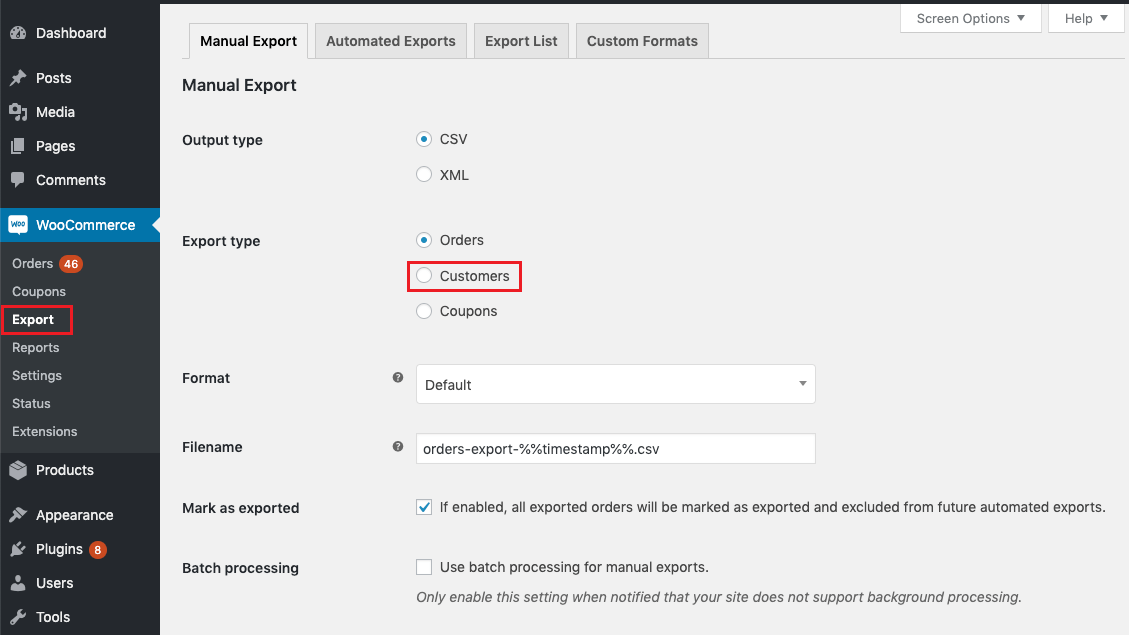
ステップ4:事前定義された形式またはカスタム形式を選択し、エクスポートファイルのファイル名を指定します。
ステップ5:既存の顧客の詳細を将来のエクスポートから除外する場合は、[エクスポート済みとしてマーク]をオンにします。
ステップ6:フィルタリングして特定の詳細の詳細のみを含めるには、「エクスポートオプション」セクションを使用します。
WooCommerceストアから顧客をエクスポートしたらできること
- より頻繁に注文する顧客にギフトカードを送信します。
- データをCRMにインポートして、顧客との関係を強化します。
- データをメールマーケティングツールにインポートして、オファーや誕生日のメールを送信します。
輸出には79ドルの価値がありますか? サイトごと?
あなたは自分でこの質問をしたと思います。
79ドルを支払うことは正当ですか? それも、単一のWebサイトのエクスポート機能を追加するためだけですか?
それに対する論理的な答えはNOです、そうではありません!
それで、他のオプションは何ですか? より少ない費用でより良いものはありますか?
はい、あります…パトラー。
結論を出しましょう
eコマースストアを成功させるには、すべての商品をオンラインで一覧表示して在庫を管理するだけではありません。
ストアを別のドメインに移動したり、商品を比較エンジンにアップロードしたりするときに、商品の詳細、注文の詳細、顧客の詳細などのさまざまなデータを移動する必要がある場合があります。 したがって、エクスポートは非常に大きな機能です。
ただし、拡張機能をインストールしてWooCommerceデータをエクスポートするプロセスは複雑で時間がかかるため、Putlerを使用してワンクリックでWooCommerceエクスポートを試すことができます。
WooCommerceストアをPutlerに接続するのに5分もかからず、WooCommerceのエクスポートは1回クリックするだけです。 今日、Putlerを試してみてください!
追加の学習
- PutlerでレポートWooCommerceレポートをエクスポートする方法
- WooCommerceストアをPutlerに接続するにはどうすればよいですか?
